如何在YouTube视频中添加可点击链接?

首先登录youtube帐号,没上传过视频的帐号先上传一个视频然后建立一个视频频道,然后在视频页面点击“channelsettings”按钮(如下图)进入频道设置界面:
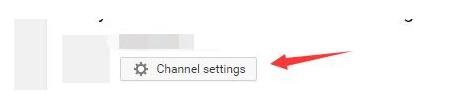
点击右侧的“Statusandfeatures”就能看到帐号的各项状态。
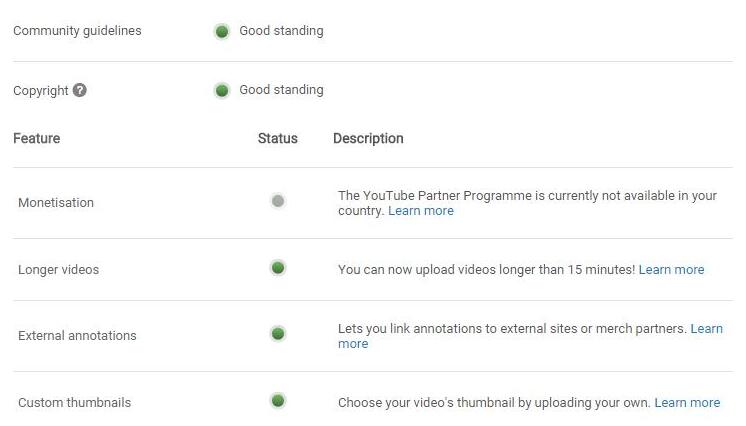
如上图,初始状态下帐号都是没验证的,需要我们把提示要验证的状态都验证下,验证之后还是回到这个页面。验证之后我们会看到“Externalannotations”,这个就是我们要开通的功能,点击进去根据提示操作。

完成上面那个步骤之后,我们点击右侧导航的“Advanced”,按照正常的步骤,你需要在这里填上你的网站URL,然后点击右边的按钮进行连接确认。点击后会跳转到Google站长工具,你可以使用Google帐号,往首页加代码,往服务器上传文件等多种方式验证你确实是这个网站的站长。然后回到图片这个页面,点击”Refresh”,状态就会变成“Success”了。然后我们来到youtube视频编辑器,也是从右侧的导航栏进入,如下图
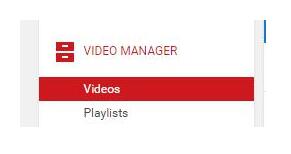
点击视频右下角的edit按钮
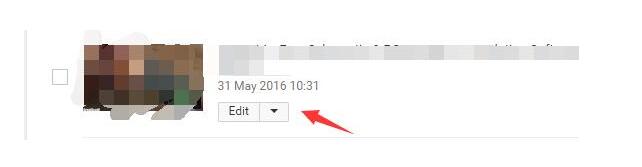
进去之后点击“Annotations”进行编辑

点击”Addannotation”,会弹出一个下拉列表,共有5种模式让你选择,每一种的样式都不同。选择你喜欢的就好了,每一种都是可以加链接的。
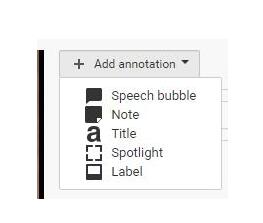
选好之后就可以在下面的编辑框打一点你想显示的内容,什么都不想显示的话留空白也行。往下看会有一个”Link”,把前面的方框勾上,在右侧的下拉列表选择“AssociatedWebsite”,然后在下面填上你的网址就行了。注意只能填你之前连接的网站,填其他的是无效的。然后首页内页是都可以的。
一切完成之后,点击右上方的“Save”,“Publish”,然后你再去打开视频就阔仪看到视频里面加好的链接。
共有 0 条评论